Poche persone visualizzano tutte le app che utilizzano sulla schermata iniziale anteriore del proprio smartphone o tablet Android. A volte le app vengono spostate per ripulire la schermata iniziale mentre altre volte le app sono nascoste a causa dell'argomento. Ecco i modi più semplici ed efficienti per trovare app nascoste su un tablet o un telefono Android.

Tim Robbins / Mint Images RF
Le informazioni seguenti dovrebbero essere valide indipendentemente da chi ha realizzato il tuo telefono Android: Samsung, Google, Huawei, Xiaomi, ecc.
Comprensione di cartelle e schermate Android
Come la maggior parte degli smartphone e dei tablet, i dispositivi Android sono dotati di una schermata iniziale che si estende orizzontalmente oltre ciò che vedi per la prima volta quando accendi il dispositivo. Le altre parti della schermata iniziale vengono utilizzate per ordinare app e widget in gruppi e nascondere le app da occhi indiscreti.
Per visualizzare tutte le sezioni della schermata Home su un dispositivo Android, scorri da destra a sinistra.
Potrebbe esserci più di una schermata aggiuntiva, quindi continua a scorrere verso sinistra finché le icone visibili non sono in grado di spostarsi ulteriormente.
Un altro modo per nascondere le app su Android è posizionare le app all'interno di una cartella. Le cartelle sono visibili nella schermata iniziale e sembrano una raccolta di quattro piccole icone di app. Tocca la cartella per aprirla e visualizzare le app.
Come trovare app nascoste nel cassetto delle app
La visualizzazione delle app nella schermata iniziale di Android è un buon inizio, ma non mostra tutte le app installate su un dispositivo Android. Per visualizzare l'elenco completo delle app installate, comprese le app del vault, apri il cassetto delle app toccando l'icona nella sezione centrale inferiore dello schermo che assomiglia a un cerchio con sei punti al suo interno.
Dopo aver toccato questa icona, viene visualizzato un elenco completo con le app installate in ordine alfabetico. Questo dovrebbe mostrarti la maggior parte delle app sul dispositivo Android, ma alcune potrebbero essere nascoste. Per mostrare queste app nascoste, procedi come segue.
Questo metodo non è disponibile su tutti i dispositivi Android per impostazione predefinita. Il programma di avvio determina le opzioni nel vassoio. Se non hai queste opzioni, prova un altro launcher, come Nova Prime, che supporta le app nascoste.
-
Dal cassetto delle app, tocca i tre punti nell'angolo in alto a destra dello schermo.
-
Rubinetto Nascondi app.
-
Viene visualizzato l'elenco delle app nascoste dall'elenco delle app. Se questa schermata è vuota o il file Nascondi app manca l'opzione, nessuna app è nascosta.
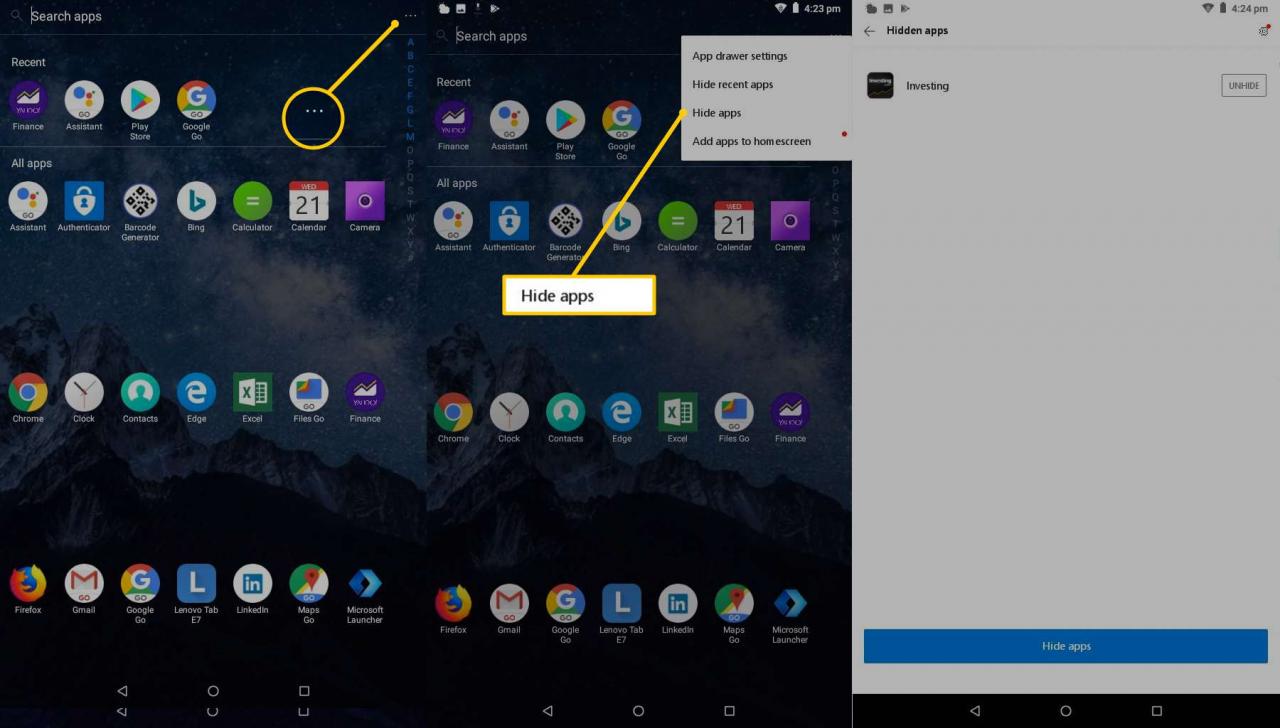
Come trovare app nascoste nelle impostazioni
È inoltre possibile accedere a un elenco completo delle app dall'app Impostazioni. Per aprire l'app Impostazioni, tocca Impostazioni (l'icona sembra un ingranaggio). In Impostazioni, tocca App e notifiche, quindi tocca Vedi tutte le app.
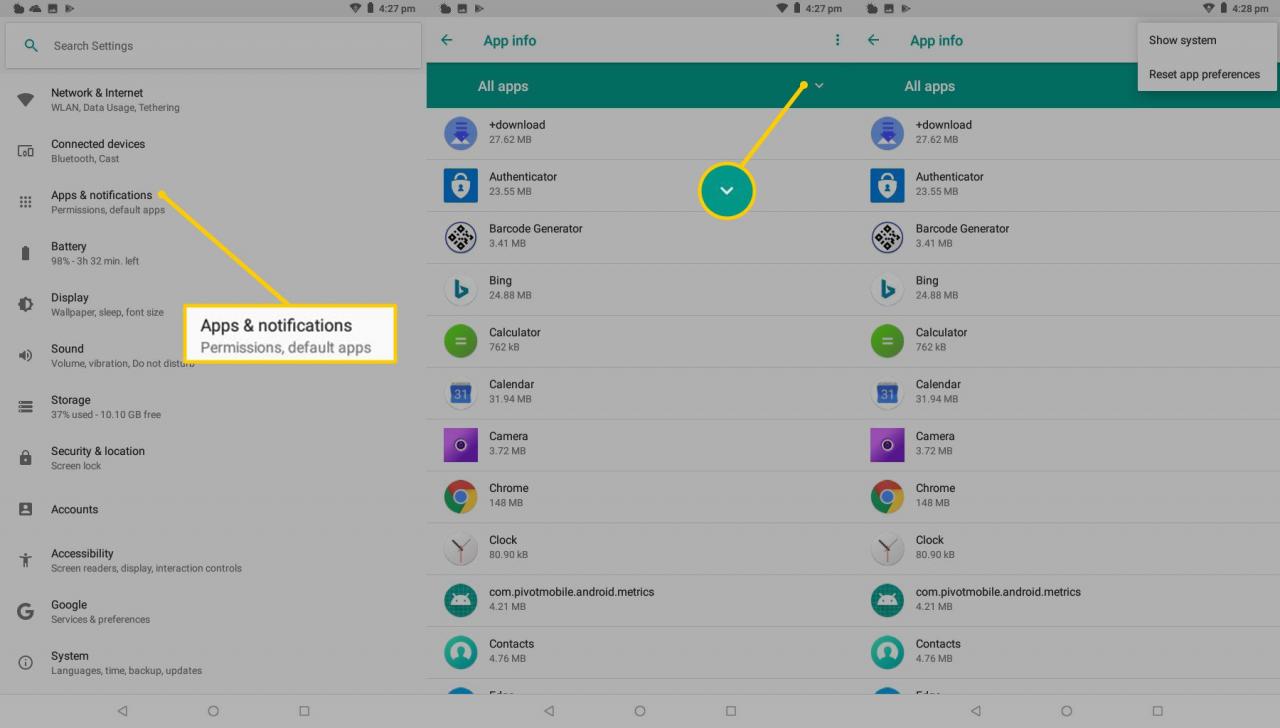
L'elenco delle app mostra anche i file di sistema e le app che fanno funzionare correttamente il sistema operativo Android. Per mostrarli, tocca i tre punti nell'angolo in alto a destra, quindi tocca Mostra sistema.
Controlla le app Android Trick
Guardare l'icona e il nome di un'app potrebbe non essere sufficiente per capire cosa sta succedendo su un telefono o tablet Android. Ci sono numerose app nell'app store di Google Play che sembrano un tipo di app ma sono progettate per nascondere immagini, video e altri dati.
Un esempio popolare è l'app Smart Hide Calculator che sembra e funziona come un'app calcolatrice di base ma è un'applicazione di archiviazione di file. L'interfaccia utente della calcolatrice è completamente funzionale ma, quando un utente digita il codice PIN, si sblocca e rivela il suo vero scopo.
Per ricontrollare la vera identità di qualsiasi app Android, procedi come segue.
-
Premi l'icona dell'app finché non viene visualizzato un piccolo menu.
-
Tocca il piccolo i in un cerchio accanto a una matita.
-
Viene visualizzata una pagina che descrive tutto ciò che riguarda l'app, dalle dimensioni di archiviazione alle autorizzazioni. Rubinetto Dettagli dell'app.
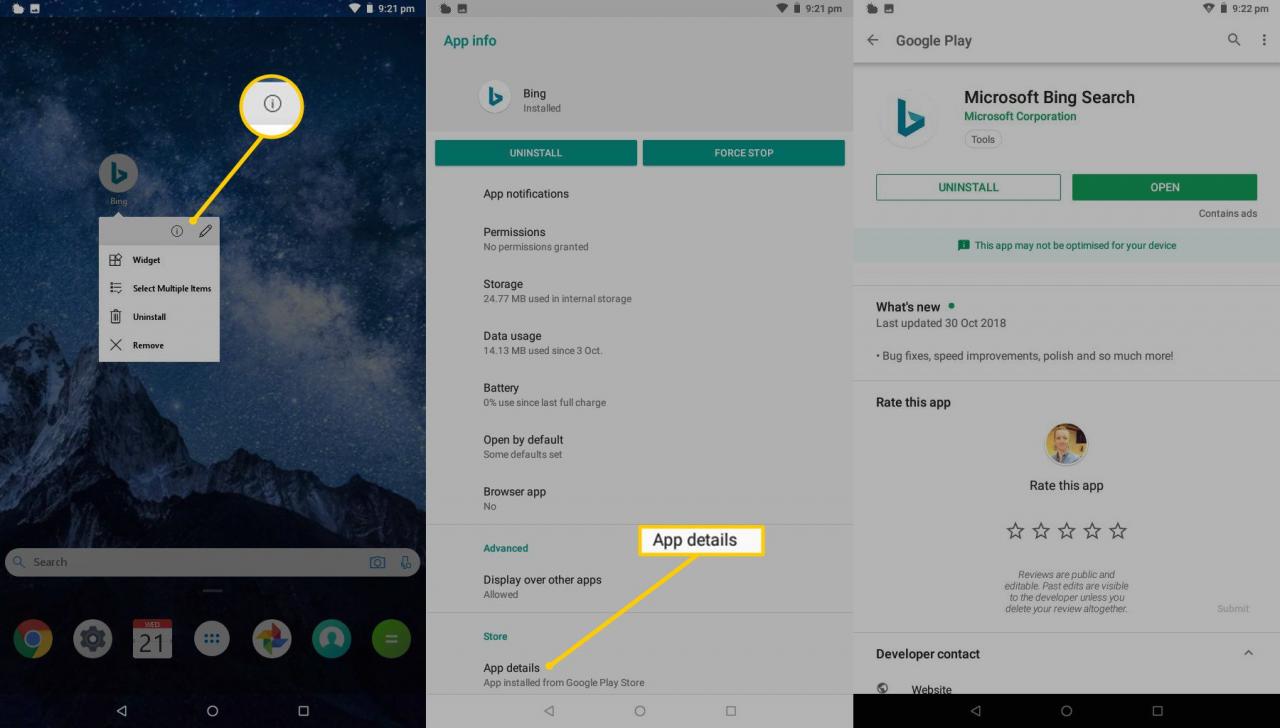
-
Viene visualizzata la pagina del prodotto dell'app nell'app store di Google Play. Da qui puoi leggere le informazioni ufficiali sull'app, comprese le recensioni di altri utenti.
Non dimenticare le app Web
Sempre più aziende aggiungono funzionalità complete di app ai loro siti Web, il che significa che gli utenti non devono più scaricare e installare un'app per accedervi. Instagram è un esempio di un'app Web funzionale che può essere utilizzata in un browser Web come Chrome, Edge o Firefox. Tinder è un altro.
Per verificare se un utente ha effettuato l'accesso a un sito specifico, aprire le app del browser Web sul proprio smartphone o tablet Android, quindi controllare la cronologia del browser. La cronologia del browser può essere eliminata nella maggior parte dei browser, quindi questo non è un modo infallibile per scoprire quali siti Web sono stati visitati.